Dropbox est un excellent stockage en nuage et service d'hébergement de fichiers ça peut t'aider libérer beaucoup d'espace de stockage sur ton ordinateur. Vous pouvez télécharger vos fichiers sur le cloud, puis travailler dessus avec toute votre équipe. Parfois, vous devrez peut-être télécharger certains de ces fichiers sur votre ordinateur. Mais l'option de téléchargement peut ne pas toujours être disponible. Continuez à lire ce guide pour savoir ce que vous pouvez faire si l'option de téléchargement n'apparaît pas dans Dropbox.
Comment réparer l'option de téléchargement manquante dans Dropbox
Vérifiez la taille du fichier
Si vous essayez de télécharger un fichier très volumineux, vérifiez la taille du dossier et assurez-vous qu'elle est inférieure à 20 Go. Dropbox ne téléchargera que les fichiers de moins de 20 Go contenant moins de 10 000 fichiers. Pour contourner cette limitation, utilisez des lots de fichiers plus petits.
Ouvrir le fichier
Normalement, si vous cliquez Plus d'options (l'ellipse), le Télécharger L'option doit être la première sur la liste.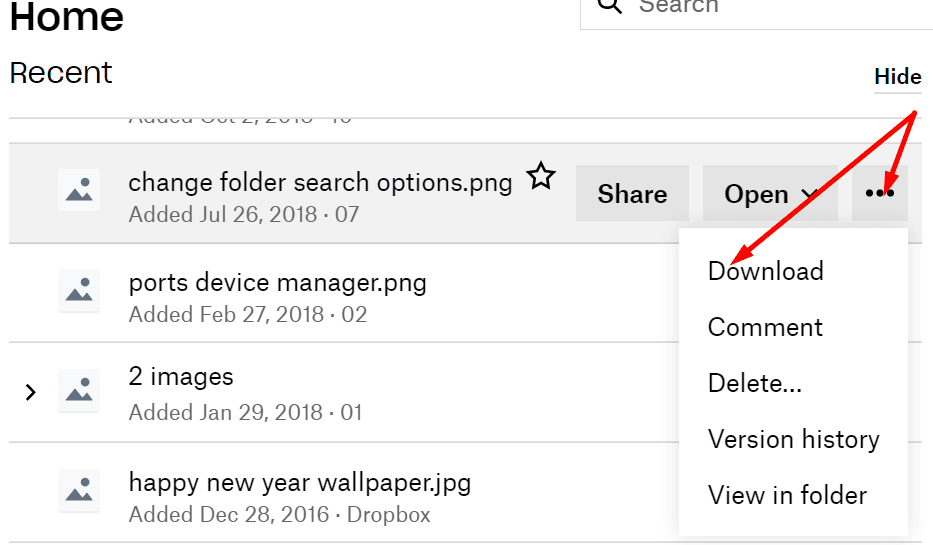
Cependant, si votre ordinateur synchronise les fichiers localement, le Télécharger le bouton est souvent remplacé par le Ouvert bouton. C'est parce que le fichier existe déjà localement sur votre machine. Au lieu de cela, vous pouvez utiliser le Ouvert bouton pour ouvrir le fichier localement. Toutes les modifications que vous apportez après l'ouverture du fichier seront automatiquement synchronisées avec Dropbox.

Accédez au fichier que vous souhaitez ouvrir et sélectionnez le Ouvert option. Sélectionnez l'application dans laquelle vous souhaitez ouvrir le fichier, puis vous pouvez utiliser le Enregistrer sous possibilité de télécharger une nouvelle copie du fichier sur votre machine. Sélectionnez manuellement le dossier de destination et vérifiez si votre ordinateur a bien téléchargé le fichier.
Vérifiez votre navigateur
Vérifiez si vous pouvez télécharger le fichier problématique en utilisant mode incognito ou mode navigation privée. Peut-être que certains cookies ou extensions de navigateur vous empêchent de télécharger des fichiers à partir de Dropbox.
Alternativement, utiliser un autre navigateur que votre navigateur par défaut. Peut-être que votre navigateur actuel est affecté par des problèmes temporaires bloquant les téléchargements de fichiers. N'oubliez pas de vérifier les mises à jour et de vous assurer que vous utilisez la dernière version de navigateur disponible, quel que soit le navigateur que vous utilisez.
De plus, vider le cache de votre navigateur peut également aider. Pour plus d'informations sur les étapes à suivre, consultez Comment vider le cache dans Google Chrome.
Conclusion
Si vous ne pouvez pas télécharger de fichiers à partir de Dropbox, assurez-vous que le dossier de téléchargement fait moins de 20 Go et contient moins de 10 000 fichiers. Alternativement, utilisez le Ouvert option et ouvrez le fichier avec un programme tiers. Vous pouvez alors utiliser le Enregistrer sous option et sélectionnez manuellement le dossier de destination sur votre machine. Avez-vous réussi à résoudre ce problème de téléchargement? Si vous avez trouvé d'autres solutions pour le résoudre, listez les étapes à suivre dans les commentaires ci-dessous.